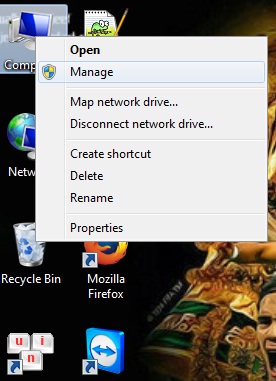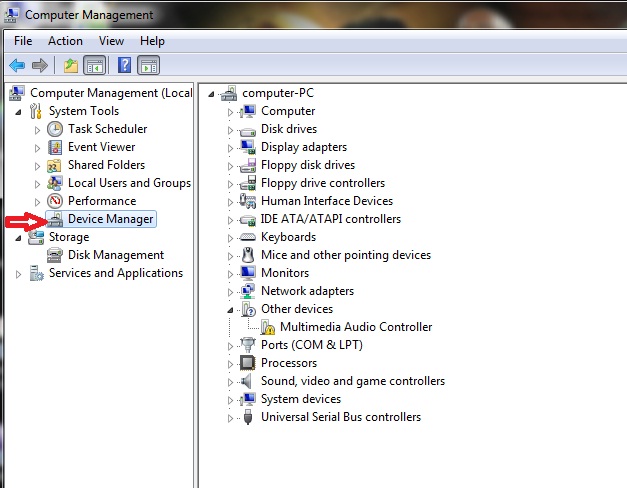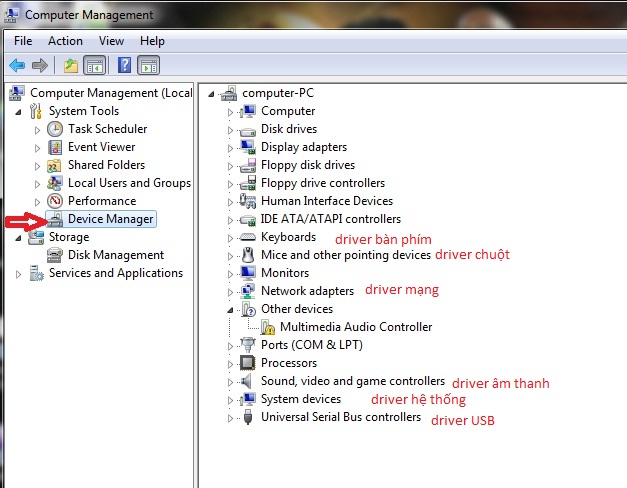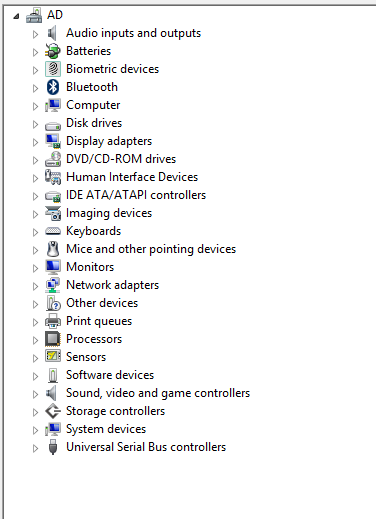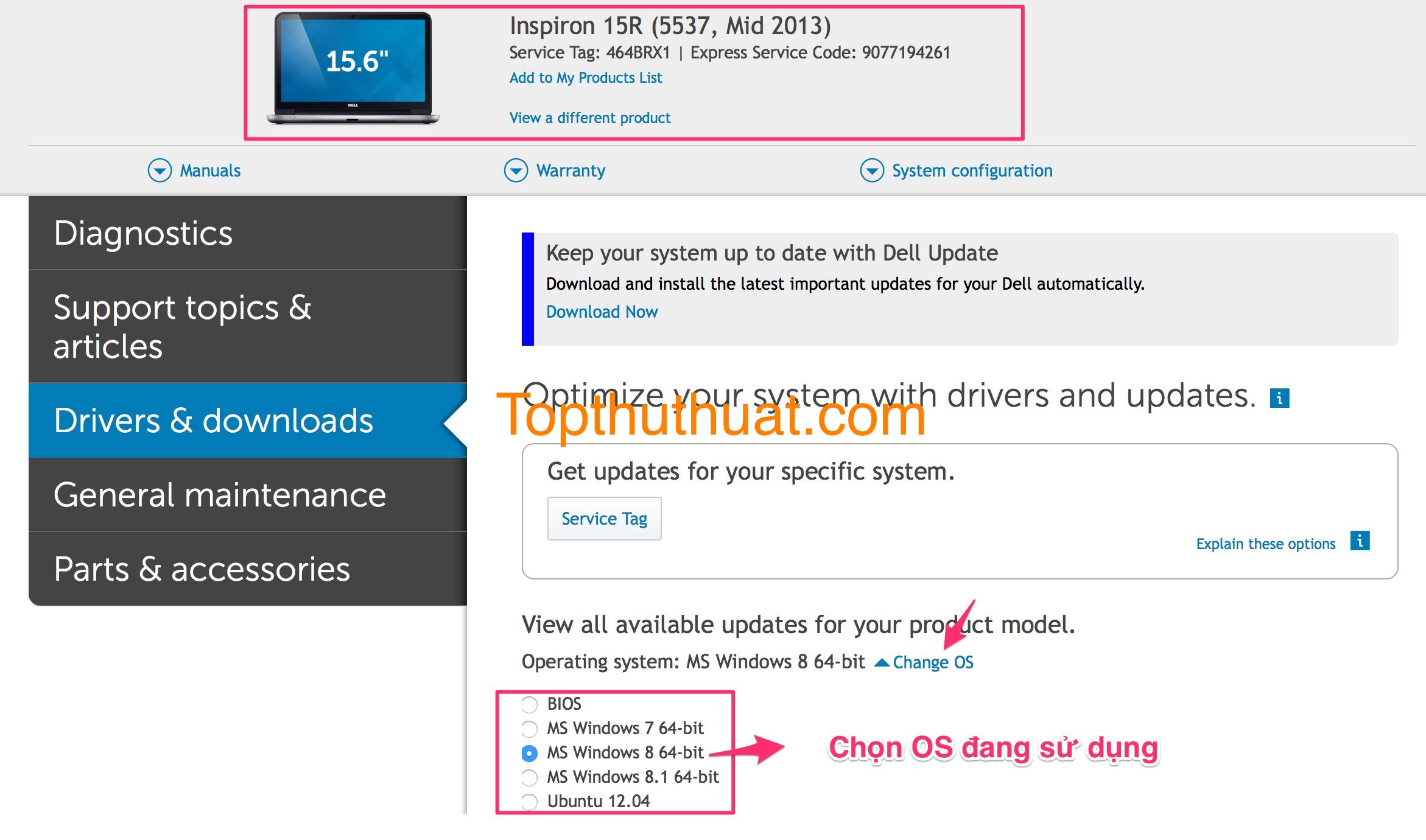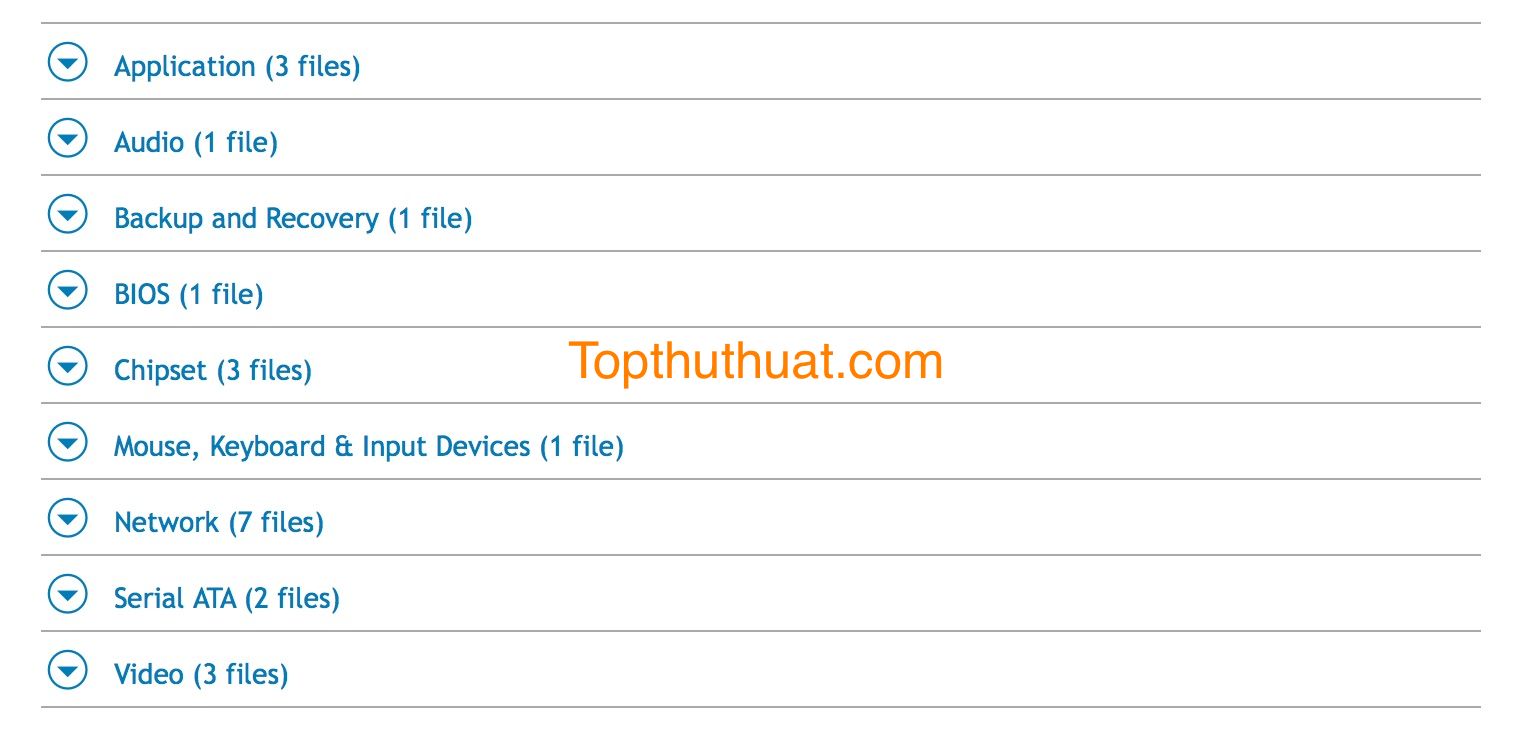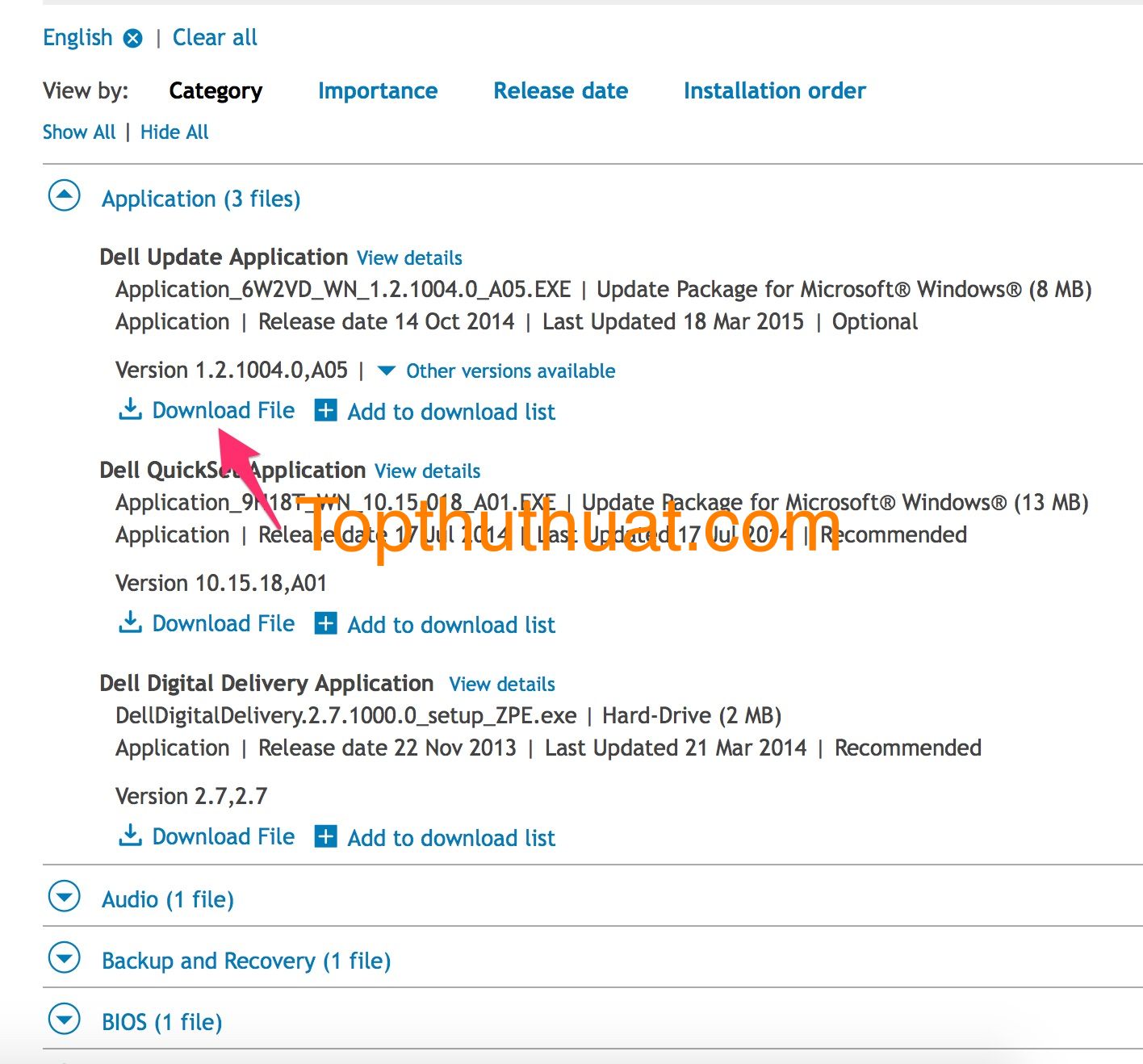Warning: Undefined array key 1 in /www/wwwroot/tienichit.com/wp-content/themes/jnews/class/ContentTag.php on line 86
Warning: Undefined array key 1 in /www/wwwroot/tienichit.com/wp-content/themes/jnews/class/ContentTag.php on line 86
Warning: Undefined array key 1 in /www/wwwroot/tienichit.com/wp-content/themes/jnews/class/ContentTag.php on line 86
Warning: Undefined array key 1 in /www/wwwroot/tienichit.com/wp-content/themes/jnews/class/ContentTag.php on line 86
Hãy cùng tienichit.com tìm hiểu về Cách tải và cài đặt Drivers đầy đủ cho máy tính PC và Laptop.

Mỗi khi cài đặt mới lại Windows (Windows XP, Windows 7, Windows 8.1 hoặc Windows 10) cho máy tính, một trong những bước tiếp theo quan trọng và cần thiết đó chính là cài đặt Drivers cho máy tính PC hoặc Laptop. Bởi nếu như không cài đặt được đủ các drivers, máy tính của bạn sẽ không thể sử dụng được các chức năng bình thường được.
Thời gian trước, việc tìm và cài đặt Driver cho máy tính rất khó khăn và “cực khổ” thế nhưng hiện nay thì đã có khá nhiều giải pháp đơn giản và hữu hiệu giúp bạn cài đặt cách drivers cho máy tính bàn PC hoặc cả các dòng Laptop như Acer, Asus, Sony, HP, Tosiba, Samsung, Lenovo, Dell,… Vậy thì đó là những cách như thế nào thì mời các bạn cùng tham khảo nội dung dưới đây.
Mục Lục
Kiểm tra Drivers đã được cài đủ chưa?
Trước tiên, bạn chọn chuột phải vào biểu tượng MyComputer hoặc ThisPC >> tiến hành chọn Manage.
Tại giao diện Computer Management, bạn chọn vào Device Manager.
Tại đây, những Drivers nào xuất hiện dấu chấm than màu vàng nghĩa Driver đó chưa được cài đặt.
Nếu như bạn không thấy dấu chấm thang nào xuất hiện nữa, nghĩa là bạn đã cập nhật đầy đủ các Drivers cho máy tính rồi đấy.
Các cách cài đặt Driver cho máy tính hiệu quả
Tìm kiếm Drivers từ nhà sản xuất
Đối với Laptop
Nếu như bạn đang sử dụng các dòng Laptop, bạn có thể tải và cài đặt Drivers cho Laptop của bạn thông qua các trang dưới đây.
Để cài đặt Drivers cho Laptop bất kỳ, trước tiên bạn cần xem mã hoặc ký hiệu dòng Laptop mà bạn đang sử dụng. Sau đó nhập vào trang cài đặt Drivers từ trang chủ của nhà sản xuất. Trong ví dụ này, mình sẽ thực hiện tìm và tải driver về cho máy tính Dell.
Trước tiên, bạn cần biết mã Service Tag của máy tính Dell bằng cách xem phía dưới Laptop.
Tiếp đến, bạn cần truy cập vào Website tải Driver của máy tính Dell thông qua liên kết tại đây. Sau đó nhập mã Service Tag này vào ô Enter your Service Tag or Express Service Code >> Click Submit
Bước tiếp đến, bạn cần chọn phiên bản hệ điều hành Windows đang sử dụng trên Laptop của bạn. Nếu bạn chưa biết bạn đang sử dụng hệ điều hành 32bit hoặc 64bit bạn có thể tham khảo liên kết tại đây.
Khi đó, trình duyệt sẽ chuyển bạn đến danh sách các drivers cần tải và cài đặt lần lượt vào cho Laptop.
Cuối cùng, bạn cần tải lần lượt hết các driver này về máy tính và tiến hành cài đặt vào máy tính. Sau khi đã cài đặt hết các drivers, bạn có thể kiểm tra các driver đã được cài đặt đầy đủ chưa như hướng dẫn ở trên.
Tương tự, bạn có thể thực hiện việc cài đặt drivers cho các dòng Laptop khác.
Đối với máy tính bàn PC
Để cập nhật Drivers cho máy tính để bàn, các bạn cần mở thùng máy CPU ra và xem tên Mainboard đang được sử dụng. Sau đó, tiến hành tìm kiếm driver với từ khóa “Drivers + Tên Mainboard”. Khi đó, bạn chỉ cần vào trang chủ của nhà sản xuất và tiến hành tải và cài đặt Drivers cho máy tính.
Mẹo hay: Nếu như bạn lười và không muốn phải mở thùng máy tính ra để xem tên Mainboard thì chúng tôi muốn giới thiệu đến bạn mẹo nhỏ có thể biết ngay tên Mainboard của máy tính, tất cả bạn làm chỉ cần tải và cài đặt phần mềm CPU-z. Đây là một phần mềm hoàn toàn miễn phí và có giao diện rất dễ sử dụng. Xem đánh giá chi tiết về phần mềm CPU-z tại đây.
Sau khi tải về và cài đặt hoàn tất vào máy tính Windows, bạn chỉ cần mở ứng dụng lên và chọn vào Thẻ Mainboard ở phía trên của phần mềm CPU-z. Khi đó bạn sẽ biết được tên Mainboard mà thùng CPU đang dùng.
Sử dụng phần mềm tự động cài đặt Drivers
Ngày nay thì các phần mềm tự động cập nhật Drivers cho máy tính đang trở nên rất phổ biến và được khá nhiều kỹ thuật viên sử dụng, vì sự nhanh chóng và tiện lợi mà nó mang lại. Bạn có thể thử hình dung với phương pháp thủ công bạn cần phải tải từng drivers về và tiến hành cài đặt lần lượt như vậy khá tốn công sức và thời gian.
Với các phần mềm tự động, bạn có thể dễ dàng cài đặt drivers đầy đủ cho máy tính mà không phải làm gì nhiều. Đơn giản, bạn chỉ cần nhấn vào một vài nút và chờ đến khi quá trình cài đặt hoàn tất. Hiện tại, các phần mềm tự động cập nhật Drivers được chia làm 2 dạng: Cài đặt Drivers Online và cài đặt Drivers Offline
Các phần mềm cài đặt Driver Online
1. Snappy Driver Installer
2. Driver Scanner
3. Driver Easy Pro
4. Smart Driver Updater
Ưu điểm: Có thể giúp bạn tự động kiểm tra và cập nhật driver mới nhất cho máy tính PC hoặc Laptop.
Khuyết Điểm: Tốn nhiều thời để tải và cài đặt về máy tính.
Các phần mềm tự động cài đặt Driver Offline
1. WanDriver
2. DriverPack Solution
Ưu điểm: Đây là 2 phần mềm có thể giúp bạn nhanh chóng và dễ dàng cài đặt Driver cho máy tính mà không cần thực hiện quá nhiều thao tác.
Khuyết điểm: Dung lượng của các bộ cài đặt Offline này thông thường rất lớn (Lớn hơn 1GB).
Tóm lại
Trên đây là bài viết chi tiết những cách cài đặt Drivers cho máy tính để bàn và Laptop mà bạn có thể sử dụng và cũng tùy theo trường hợp cũng như tình huống mà bạn có thể linh hoạt chọn các cách khác nhau.
Hy vọng với bài viết này, sẽ giúp bạn có cái nhìn tổng quan hơn mỗi khi tiến hành cài đặt Driver cho máy tính và cũng đừng quên chia sẻ với chúng tôi về cách cài đặt Drivers mà bạn thường hay sử dụng trong phần bình luận dưới đây nhé!
Chúc bạn thành công!
Từ khóa: Cách tải và cài đặt Drivers đầy đủ cho máy tính PC và Laptop ; Cách tải và cài đặt Drivers đầy đủ cho máy tính PC và Laptop ; Cách tải và cài đặt Drivers đầy đủ cho máy tính PC và Laptop